WordPress on sijoitettu muotoon täydellisin vaihtoehto verkkosivujen suunnittelussa, ihanteellinen uutisten, kulttuuria koskevien artikkeleiden tai muun luonteen julkaisemiseen.
Tämä sisällönhallintajärjestelmä ei ainoastaan salli luoda, ylläpitää ja suunnitella blogeja mutta minkä tahansa verkkosivuston (kuten yritysten verkkosivujen tai kauppojen) luomisessa.
Tehokas järjestelmä
WordPress ei rajoitu pelkästään multimediasisällön kirjoittamiseen tai lisäämiseen blogiisi tai verkkosivustollesi viestien kautta. Mutta se tarjoaa myös mahdollisuuden jakaa sisältöä eri alustojen kautta: WhatsApp, Twitter, Instagram, Facebook.
Tätä varten sinun on luo painikkeet vastaavaa, jotta sivullasi vierailevat käyttäjät suorittavat tällaisen toiminnon. Edistää laajempaa diffuusio- ja ulottuvuutta.
Napin luominen
Lukijoiden käytettävyys, työkalut, jotka sallivat sen visualisoida ja vuorovaikutus minkä tahansa muun tähän sosiaaliseen verkostoon liittyvän painikkeen kanssa on elintärkeää. Sama merkitys voidaan pitää sosiaalisen median painikkeiden asettamisella WordPress -sivullesi.
Tässä tilaisuudessa tiedät tien luoda aikajanoja, twiittejä ja tweet -painikkeita WordPressille nopea ja helppo.
Aikajanan luominen
Ensimmäinen askel, joka sinun on tehtävä näiden painikkeiden tai työkalujen toteuttamiseksi verkkosivustollasi, on päästä twitter -portaaliin käyttämällä seuraavaa osoitetta:
http://publish.twitter.com/#
Kopioi ja liitä sen Twitter -tilin osoite, jonka haluat linkittää blogiisi tai WordPressiin. Tällä tavalla, Twitter näyttää eri vaihtoehdot joka on käytettävissänne.
Aikajana
Vaihtoehdon valitseminen Upotettu aikajana, esimerkki siitä, mikä aikajana -ruutu sijoitetaan blogiisi tai verkkosivustoosi, näytetään.
- Voit määrittää sen napsauttamalla ”Aseta mukautusvaihtoehdot”määritellä koko.
- Valitse teema (vaalea tai tumma), jossa haluat aikajanan näkyvän.
- Valitse kieli, jolla haluat vaihtoehtojen näkyvän.
Kun aikajana on määritetty, napsauta Päivittää ja heti sen jälkeen näyttöön tulee palkki, jossa on koodi, joka sinun on kirjoitettava blogiisi tai verkkosivustoosi.
- Kirjaudu sisään WordPress -tilillesi.
- Lisää uusi merkintä.
- Kirjoita tai lisää lohko.
- Etsi plusmerkki (+), napsauttamalla sitä, valikovalikko tulee näkyviin.
- Etsi valikon Muoto -osio.
- Anna HTML -vaihtoehto
- Valitse mukautettu HTML -osa
- Liitä Kirjoita HTML -palkkiin Twitterin antama koodi.
- Lähetä merkintä.
Kun toimenpide on suoritettu, voit tarkastella merkintää, jossa Twitter -tilisi aikajana näytetään, blogisi tai verkkosivustosi valitsemien asetusten kanssa.
Painiketta jatkaa
Palaa hieman taaksepäin, palaa Twitter -sivulle ja valitse tällä kertaa vaihtoehto Twitter -painikkeet. Näkyviin tulee ruutu, jossa on kaksi vaihtoehtoa: Seuraus-painike ja Mainitse -painike.
Jos napsautat Seuraa -painiketta, sen esikatselu tulee näkyviin ja se asettaa myös kopioitavan koodipalkin.
- Voit määrittää painikkeen näyttämään käyttäjänimen tai ei.
- Valitse haluamasi painikkeen koko.
- Valitse kieli, jolla haluat painikkeen näkyvän.
- Liitä koodi viestiin, jota käsittelet.
Mainitse -painike
Suorittamalla samanlainen prosessi Jatka -painikkeelle, vain muuttamalla alusta kokoonpanoa varten. Tällä painikkeella voit valita:
- Kirjoita teksti, jonka haluat näkyvän twiitissä (valinnainen).
- Ilmoita tilit, joita haluat suositella (valinnainen).
- Valitse painikkeen koko.
- Valitse kieli.
Tällä tavalla käyttäjä voi käyttää painiketta julkaistakseen twiitin, jossa mainitaan sinut tai mainitaan brändisi, yrityksesi tai organisaatiosi tili.
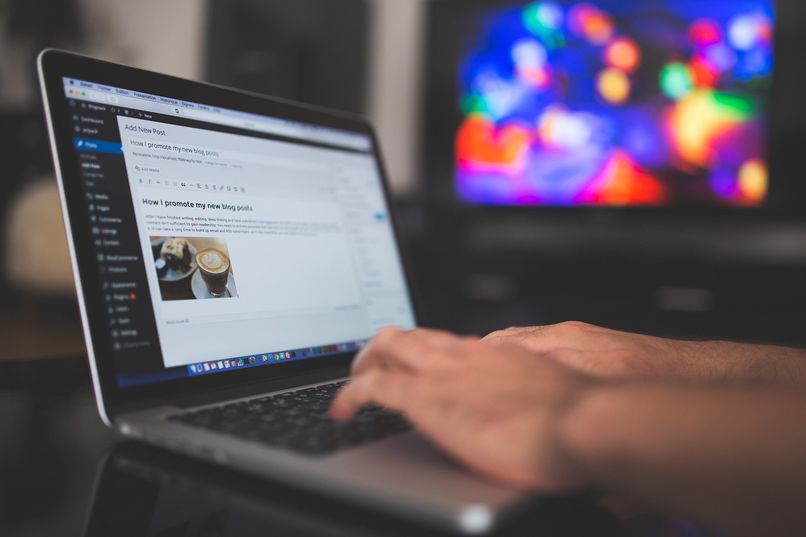
Ongelmia linkin kanssa?
Tämän prosessin tärkeä kohta on se, että riippumatta siitä, minkä työkalun lisäät WordPressiin, se näkyy usein linkki aikajanasi tai painikkeen vieressä tai alapuolella.
Näin ei tapahdu kaikilla WordPress -sivuilla, mutta jos näin on, Voit etsiä ja poistaa koodin seuraavan osan:
Nyt kun tiedät kuinka lisätä aikajanat, twiitit ja Twitter -painikkeet WordPressiin, saatat olla kiinnostunut oppimaan parhaat laajennukset muokkaamaan ja asettamaan WordPress -sivuja, joita suositellaan Web -sivujesi viemiseksi.